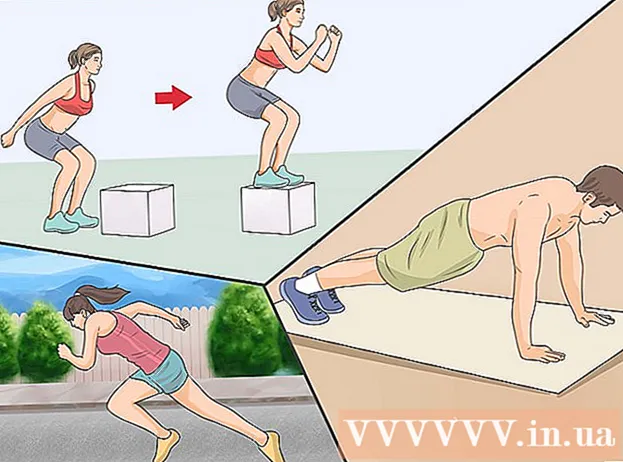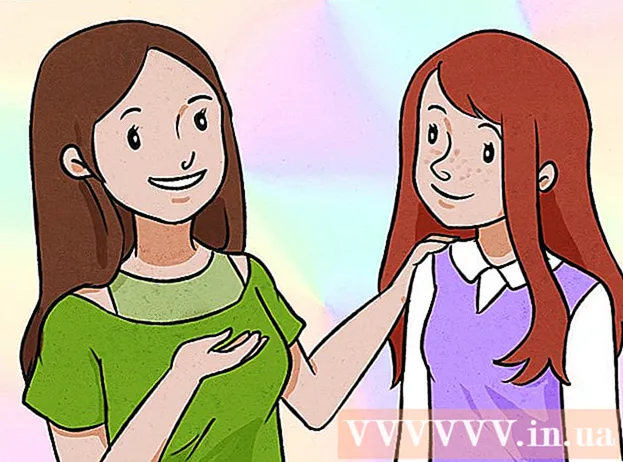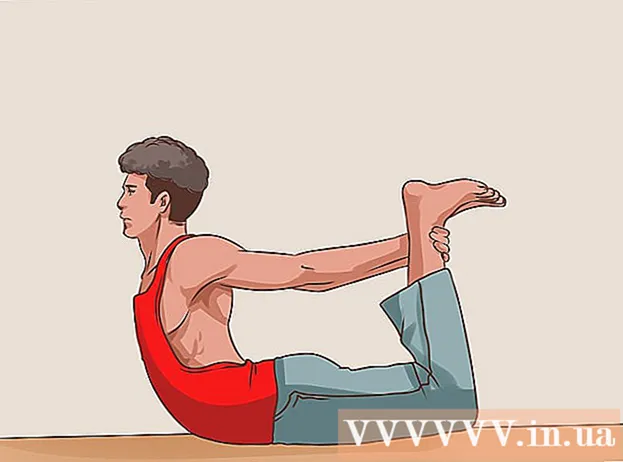Kirjoittaja:
Charles Brown
Luomispäivä:
6 Helmikuu 2021
Päivityspäivä:
1 Heinäkuu 2024
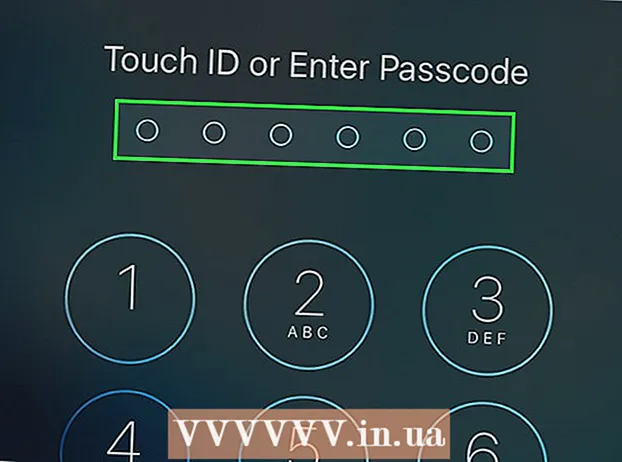
Sisältö
Tässä artikkelissa voit lukea, miten iOS: n uusin versio asennetaan puhelimeesi tai iPadiin ilman WiFi-yhteyttä. Asenna uusin päivitys tietokoneellesi iTunesin kautta.
Astua
 Liitä laite tietokoneeseen. Yhdistä latauskaapelilla USB-portin kautta.
Liitä laite tietokoneeseen. Yhdistä latauskaapelilla USB-portin kautta. - Tietokoneesi tarvitsee oman Internet-yhteyden. Pelkkä hotspot ei riitä.
 Käynnistä iTunes tietokoneellasi. Työpöydän kuvake on vaaleanpunainen ja siinä on nuotti.
Käynnistä iTunes tietokoneellasi. Työpöydän kuvake on vaaleanpunainen ja siinä on nuotti. - Varmista, että tietokoneellasi on asennettuna iTunesin uusin versio.
- Jos sinulla ei vielä ole iTunesia, voit ladata ja asentaa sen ensin.
 Napsauta puhelimen kuvaketta. Löydät tämän sivun vasemmassa yläkulmassa, aivan valikkorivin alapuolella.
Napsauta puhelimen kuvaketta. Löydät tämän sivun vasemmassa yläkulmassa, aivan valikkorivin alapuolella.  Napsauta Etsi päivityksiä. Tämä löytyy oikealta, laitteen nimen kanssa otsikon alta.
Napsauta Etsi päivityksiä. Tämä löytyy oikealta, laitteen nimen kanssa otsikon alta. - Jos viimeisin päivitys on jo asennettu laitteellesi, näet ponnahdusikkunan tämän viestin kanssa.
 Napsauta Lataa ja päivitä.
Napsauta Lataa ja päivitä. Napsauta Anna suostumus. Tämän avulla hyväksyt käyttöehdot. Tietokoneesi alkaa nyt ladata ja asentaa uutta iOS-laitetta laitteellesi.
Napsauta Anna suostumus. Tämän avulla hyväksyt käyttöehdot. Tietokoneesi alkaa nyt ladata ja asentaa uutta iOS-laitetta laitteellesi. - Päivityksen asentamisen jälkeen laitteeseen ilmestyy Apple-logo. Varmista, että et katkaise yhteyttä tietokoneeseen päivityksen aikana.
- Tämä prosessi kestää yleensä 45 minuutista tuntiin. iTunes näyttää edistymispalkin, jossa on arvio jäljellä olevasta ajasta.
 Anna laitteen salasana pyydettäessä. Puhelimesi tai iPad on nyt käynnissä uusimmalla käyttöjärjestelmällä.
Anna laitteen salasana pyydettäessä. Puhelimesi tai iPad on nyt käynnissä uusimmalla käyttöjärjestelmällä. - Tärkeän päivityksen jälkeen joudut joskus käymään läpi muutaman vaiheen, kun kirjaudut sisään ensimmäisen kerran.